如何在 Android 上截取滾動螢幕截圖?附贈額外提示!
一篇長篇文章浪費了多少 Android 空間?透過拍攝 Android 滾動螢幕截圖,可以將這些長對話和頁面捕獲到一張圖片中!想想看:那些滾動的帖子超出了可見的螢幕,那麼您如何捕捉到所有內容?事實證明,在 Android 上進行滾動截圖有六種簡單的方法,並分享了不同 Android 版本和各種 Android 裝置上的預設方法。立即捕獲滾動螢幕!
指南清單
不同 Android 版本上的 2 種預設方式 如何在三星裝置上截取滾動螢幕截圖 如何在 OnePlus 裝置上截取滾動螢幕截圖 如何在 Google Pixel 裝置上截取滾動螢幕截圖 如何在小米設備上進行滾動截圖 使用 4Easysoft 截取滾動螢幕截圖的最佳方法不同 Android 版本上的 2 種預設方式
在 Android 上進行捲動截圖可讓您擷取螢幕上無法完全容納的長網頁、聊天記錄和完整文件。不同的 Android 版本提供了獨特的內建方法; Android 11 或更低版本可能取決於手機品牌和型號。以下是 Android 上滾動截圖的兩種預設方式:
如何在 Android 12 及更高版本上進行滾動截圖
• 開啟您想要擷取的網頁。然後,同時按下“電源”和“降低音量”按鈕,然後在螢幕截圖縮圖旁邊的底部選擇“捕捉模式”。
• 利用螢幕頂部和底部的手柄選擇捕獲區域;兩者都可以擴展並包含在您的滾動螢幕截圖中。也會出現一個放大鏡,讓您仔細觀察並進行精確切割。
• 對外觀滿意後,點擊「編輯」按鈕以新增更多文本,然後點擊最左角的「儲存」按鈕。
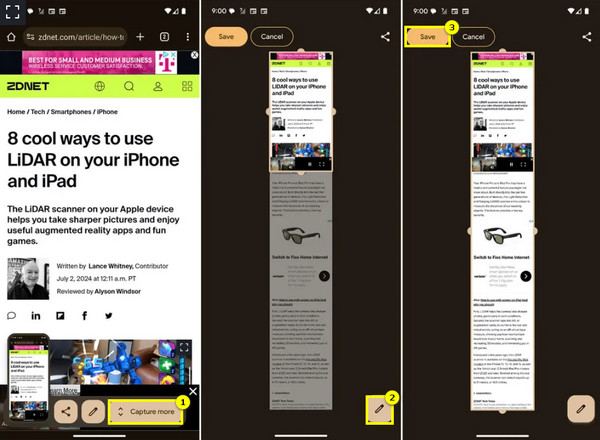
如何在 Android 11 及以下版本上進行滾動截圖
• 同時按下「電源」和「音量降低」按鈕。螢幕上會出現預覽,並會出現選項,包括「捕獲更多」。
• 螢幕將向下捲動,捕捉您選擇的全部內容。捕獲所有需要的內容後,再次點擊該按鈕。如果您的裝置不支援,您可以使用 LongShot 和 ScreenMaster 等應用程式。
如何在三星裝置上截取滾動螢幕截圖
如果您有三星設備,您也可以手動截取滾動螢幕截圖,這是以前沒有的功能。以下是擷取滾動螢幕截圖的步驟。
• 在您的三星裝置上,同時按下「降低音量」和「電源」。然後,點擊“雙箭頭”向下按鈕。
• 按住按鈕,直到到達您想要離開的頁面底部 滾動截圖.
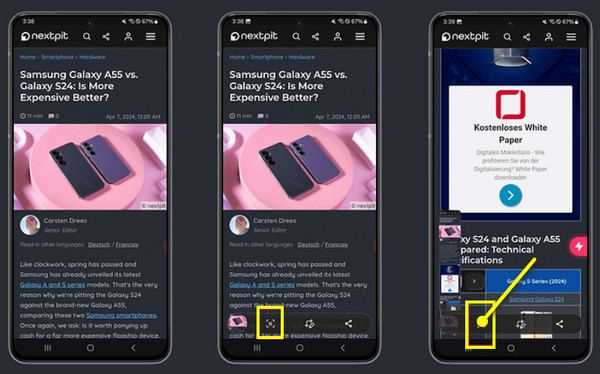
如何在 OnePlus 裝置上截取滾動螢幕截圖
同時,對於 OnePlus 手機,他們通常使用 OxygenOS,其中包括友好的滾動螢幕功能。因此,如果您有設備,請按照以下詳細步驟來截取 Android 滾動螢幕截圖:
• 準備好您的 OnePlus,然後開啟您想要截取捲動螢幕截圖的頁面、對話或文章。按下“降低音量”和“電源”按鈕,然後瞄準“滾動”。
• 滑動螢幕以定義螢幕截圖的高度,然後點擊「完成」按鈕在 Android 上截取滾動螢幕截圖。
如何在 Google Pixel 裝置上截取滾動螢幕截圖
Google 裝置運行的是原生 Android 版本,因此其功能取決於您使用的版本。如果您的裝置運行的是 Android 11 及更低版本,您可能沒有用於截取 Android 滾動螢幕截圖的內建解決方案,但您可以使用應用程式。
• 同時按下「電源」和「降低音量」按鈕來截取滾動螢幕截圖,或使用快速設定選單中的捷徑。
• 截取螢幕後,點擊底部的“捕獲更多”,螢幕將自動向下捲動並延伸螢幕截圖。完成後,點擊「儲存」按鈕儲存擷取的整個頁面。
如何在小米設備上進行滾動截圖
至於小米設備,它們運行小米定制的 Android 皮膚 MIUI,並具有內建的 Android 滾動截圖功能。即使您的裝置運行的是 Android 11 或更低版本,您也可以按照以下說明操作:
• 同時按下「電源」和「音量降低」按鈕。否則,向下滑動以存取通知欄並選擇“螢幕截圖”選項。
• 從那裡,一旦您捕獲了典型的螢幕截圖,點擊“滾動”或“捕獲更多”,頁面將自動向下滾動,捕獲內容。捕獲所有內容後,點擊“完成”按鈕。
使用 4Easysoft 截取滾動螢幕截圖的最佳方法
在 Android 上介紹了所有這些截取滾動螢幕截圖的方法之後,您可以在電腦上執行相同的事情嗎?在 Windows 和 Mac 上進行滾動截圖時,擁有合適的工具會有很大的不同,那就是 4Easysoft螢幕錄影機。該工具提供了一種簡單但功能強大的方法來捕獲長頁面、文件、對話或其他滾動內容。它不僅能讓您捕捉螢幕截圖,還能捕捉視頻,同時保持高品質的輸出。因此,無論您是在編寫教程、保存對話還是捕獲網頁,4Easysoft 都是完成所有這些任務的最佳選擇。

快照可以完美地用於滾動、整個螢幕、選單、視窗等。
一旦儲存了滾動截圖,就看不到水印。
設定截圖和其他錄製控制的熱鍵。
透過新增文字、繪圖、標註等進一步增強螢幕截圖。
步驟1來自 4Easysoft螢幕錄影機 主螢幕,選擇「視訊錄影機」選項。然後,點擊“相機”按鈕並選擇“滾動視窗”選項。
按一下該選項後,應開啟要從中截取捲動螢幕截圖的所需視窗。或者,在選取的視窗中使用熱鍵「Ctrl + Alt + C」。

第2步接下來,將顯示預覽,您可以在其中透過「繪畫工具」使用形狀、線條、文字等工具根據需要編輯滾動螢幕截圖。一旦完美,點擊“儲存”按鈕(軟碟圖示)。
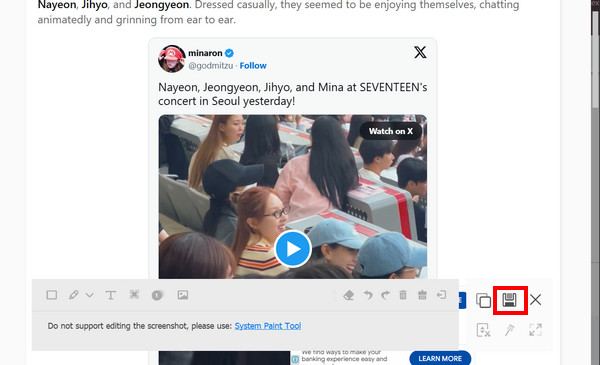
結論
這就是今天關於在 Android 上截取滾動螢幕截圖的指南的全部內容!如你所見,在 Android 系統上,這只是一個輕鬆的過程,無論你想 捕獲整個網頁、文件或其他內容。雖然有適用於不同 Android 裝置的內建工具,但 4Easysoft 螢幕錄影機對於任何想要在桌面上輕鬆截取滾動螢幕截圖的人來說都是理想的解決方案!除了用戶友好的介面外,它還配備了許多捕獲選項、即時註釋工具和可自訂的設置,使其成為所有用戶的絕佳選擇。



